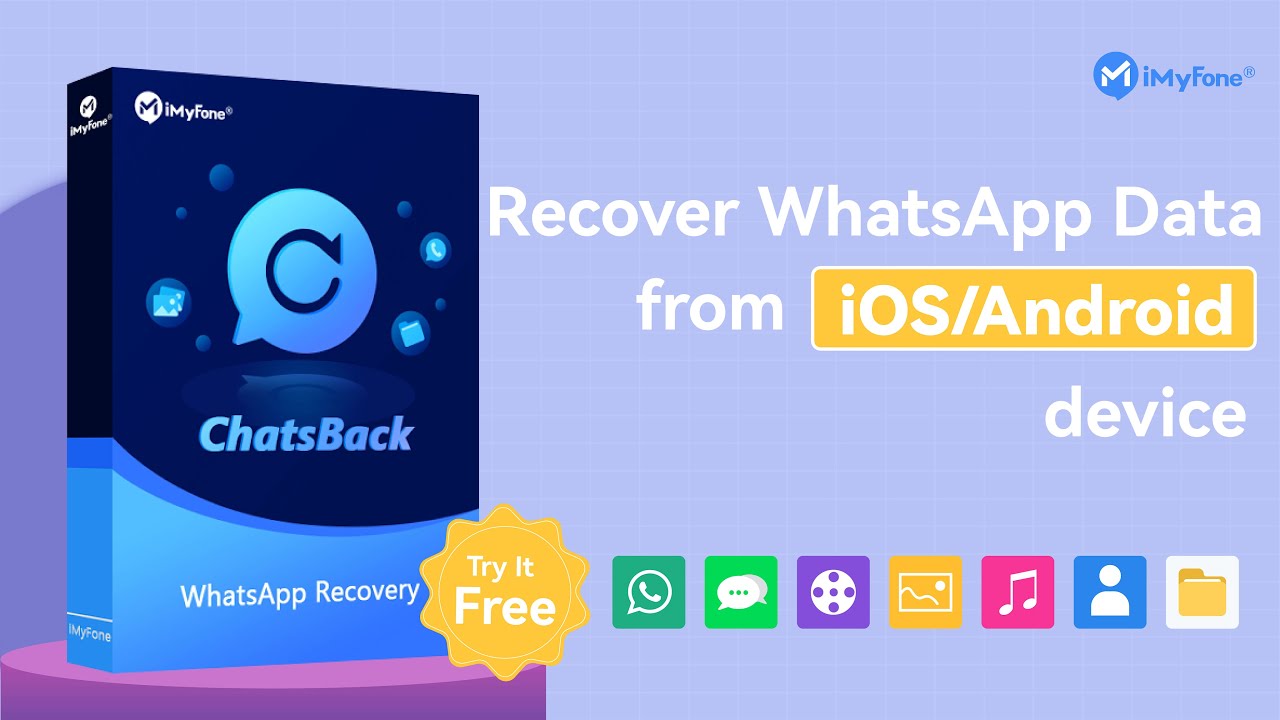Professionelles Tool zum Wiederherstellen gelöschter WhatsApp-Bilder
ChatsBack bietet die Möglichkeit, gelöschte WhatsApp-Bilder mit 3 Schritten nicht nur direkt von Ihrem Gerät ohne Backup wiederherzustellen, sondern auch von Google Drive und iTunes-Backups.
Kostenlos TestenWie kann man gelöschte Fotos auf WhatsApp wiederherstellen? Es passiert fast allen WhatsApp-Nutzern, dass sie Fotos auf WhatsApp verlieren? Was auch immer die Ursache sein mag, die zum Verlust Ihrer Fotos in WhatsApp geführt hat (Wechsel des Telefons, versehentliches Löschen, Bedauern über die Löschung usw.), Sie müssen sich darüber keine Sorgen mehr machen.
Mit dieser Anleitung werden wir Ihnen sagen, wie Sie WhatsApp-Fotos mit sehr einfachen Schritten wiederherstellen können, die auf allen Smartphones anwendbar sind, egal ob sie unter Android oder iOS laufen. Folgen Sie den nachstehenden Schritten, um gelöschte WhatsApp-Bilder ohne Backup wiederherzustellen!

Gelöschte WhatsApp Bilder ohne Backup wiederherstellen
Wenn Sie es nicht gewohnt sind, die Bilder, die Sie über WhatsApp erhalten, zu sichern, kann der Verlust dieser Bilder bei einem App-Update oder einer Neuinstallation echte Kopfschmerzen verursachen.
Die einfachste Lösung ist es, den Empfänger zu bitten, Ihnen das besagte Foto erneut zu schicken. Aber wenn er keine Kopie mehr davon hat und Sie die Backup-Funktion auf Ihrem Telefon nicht aktiviert haben, ist es auch möglich, gelöschte WhatsApp Bilde wiederherzustellen. Der einfachste Weg ist, gelöschte WhatsApp Bilder mit der WhatsApp ChatsBack Recovery Software wiederherzustellen. Dieses Tool wurde entwickelt, um WhatsApp-Fotos direkt wiederherzustellen. Es gibt Ihnen die Möglichkeit, gelöschte WhatsApp-Bilder ohne Backup sogar selektiv wiederherzustellen!
- Mit seiner einfach zu bedienenden Benutzeroberfläche können Sie auf gelöschte WhatsApp-Daten wie Bilder, Video und Nachrichten zugreifen, um sie zu lesen oder wiederherzustellen.
- Mit iMyFone ChatsBack können Sie WhatsApp-Daten auf iPhone und Android selektiv wiederherstellen.
- Stellen Sie WhatsApp Daten von Google Drive- oder iTunes-Backup wiederher!
- Sie können eine Vorschau Ihrer WhatsApp-Daten anzeigen, Ihr Backup auf iPhone und Android wiederherstellen oder auf Ihren Computer exportieren, auch wenn Sie kein Backup haben.
Wir empfehlen Ihnen, die Software auf Ihrem PC oder Desktop-Computer herunterzuladen und zu verwenden.
Wenn Sie versuchen, Ihre WhatsApp-Bilder auf einem Android- oder iOS-Gerät wiederherzustellen, wird dieses Tool eine große Hilfe für Sie sein.
Schritt 1: iMyFone ChatsBack starten und Wiederherstellungsmodus auswählen.
Installieren Sie zunächst die iMyFone ChatsBack-Software auf Ihrem PC und starten Sie sie. Wählen Sie bitte „Gerätespeicher“, um WhatsApp gelöschte Bilder von Ihrem Gerätspeicher wiederherzustellen.
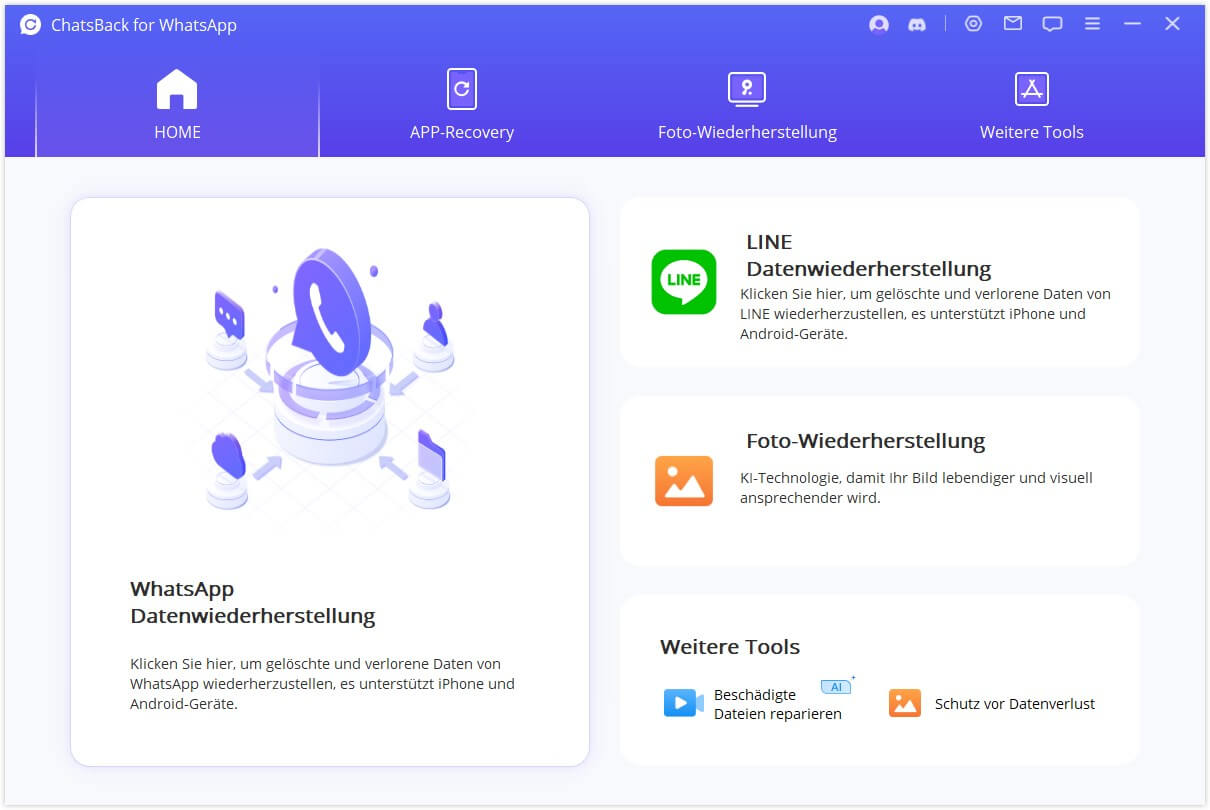
Schritt 2: Verbinden Sie Ihr Gerät mit dem PC.
Verwenden Sie ein USB-Kabel, um das Telefon mit dem Computer zu verbinden. Bitte erlauben Sie das „USB-Debugging“ auf Ihrem Android-Gerät oder klicken Sie auf „Diesem Computer vertrauen“ auf Ihrem iPhone/iPad, wenn diese Popup-Fenster auftauchen.
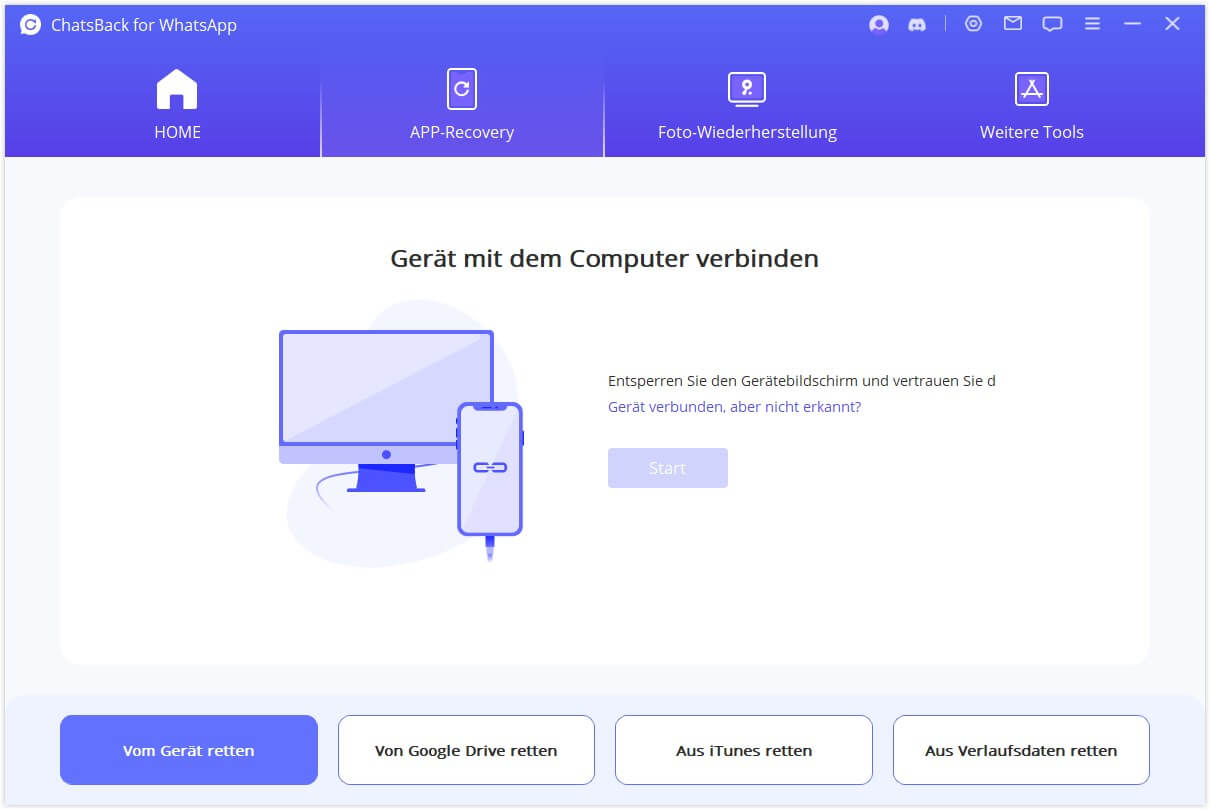
Schritt 3: Scannen Sie Ihr Telefon, um WhatsApp-Fotos wiederherzustellen.
Klicken Sie auf „Weiter“, um mit dem Scannen und Analysieren des Geräts zu beginnen. Dadurch kann die Software den Prozess zur Wiederherstellung Ihrer WhatsApp-Fotos starten, was nur wenige Minuten dauern wird. Haben Sie also Geduld!
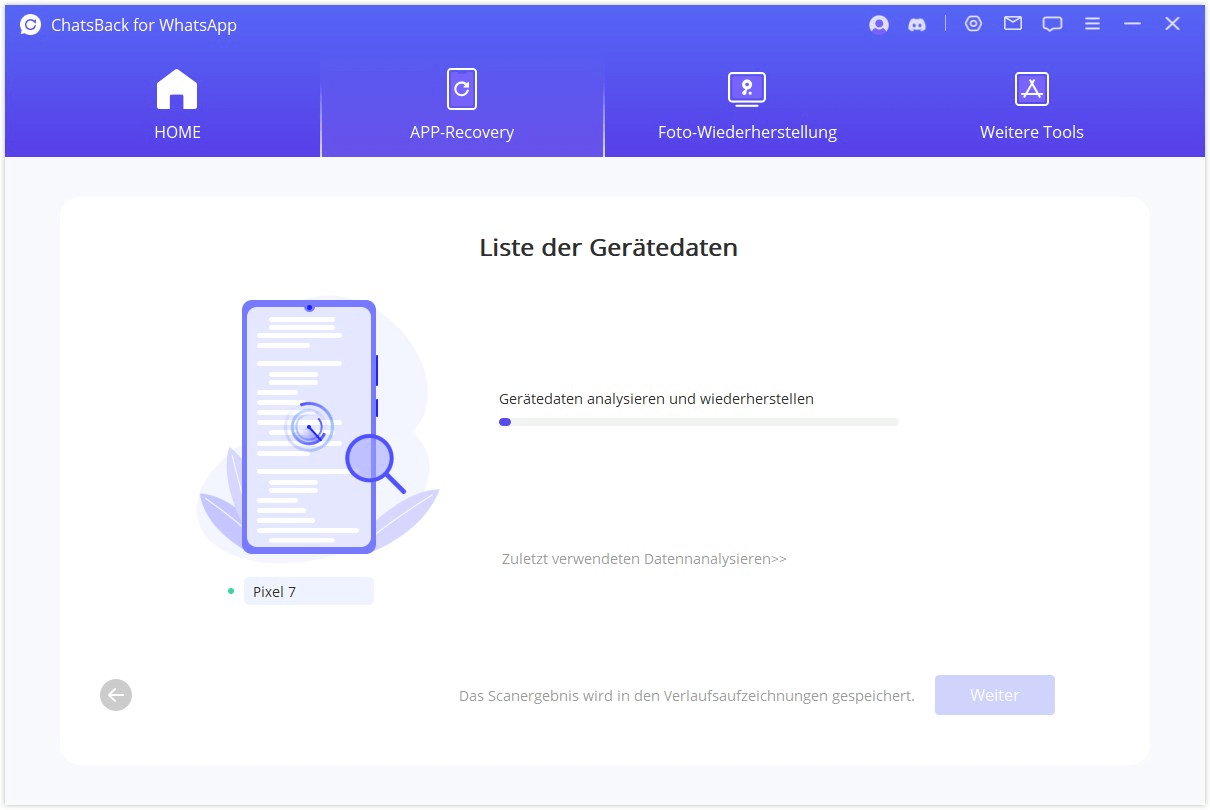
Schritt 4: Vorschau, um gelöschte WhatsApp-Bilder auf Geräten zu finden und wiederherzustellen
Am Ende des Prozesses sehen Sie sich die wiederherstellbaren Dateien einzeln in der Vorschau an. Wählen Sie die Fotos, die Sie wiederherstellen möchten, und klicken Sie auf „Wiederherstellen“, um sie auf Ihrem Computer zu speichern.
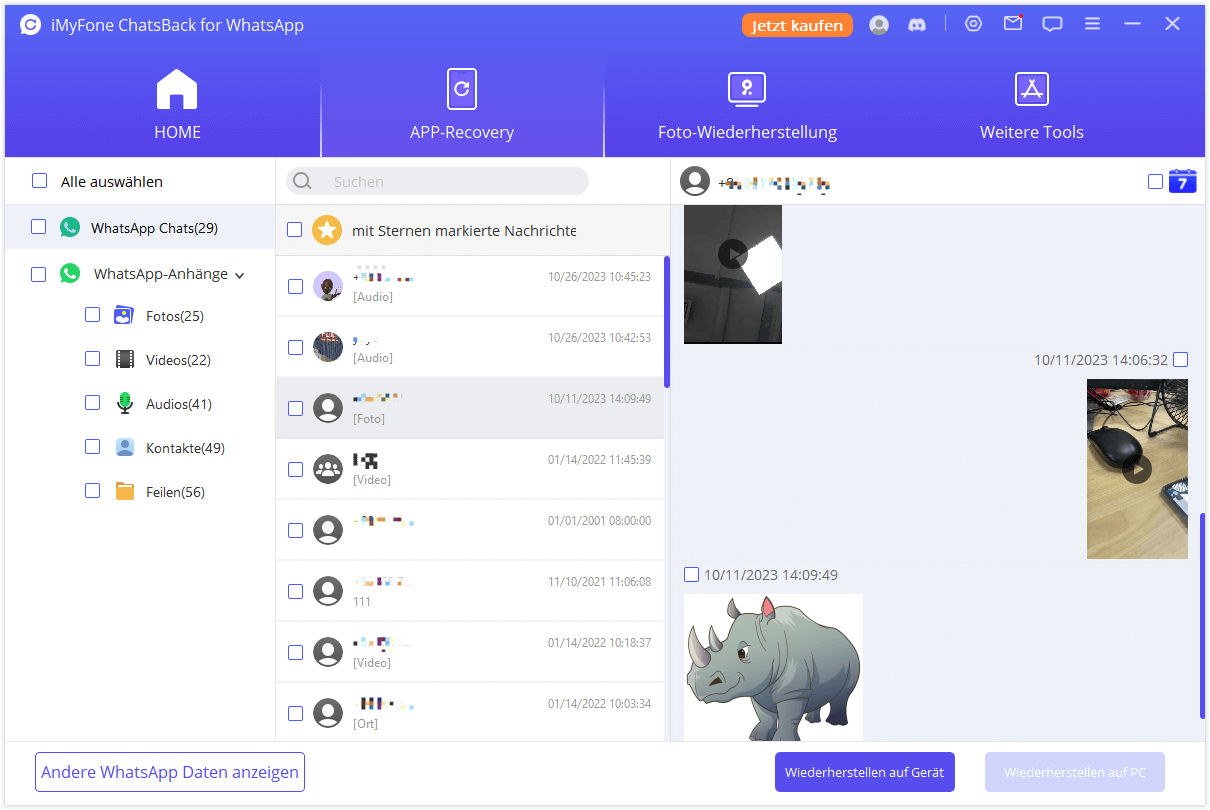
Video-Anleitung: Wie man mit iMyFone ChatsBack for WhatsApp gelöschte WhatsApp Nachrichten wie Bilder und Video wiederherstellen.
Wie man gelöschte WhatsApp-Bilder auf Android wiederherstellt?
Es ist uns allen schon passiert: Nachdem wir einen WhatsApp-Chat begonnen haben, erscheinen einige Fotos verschwommen oder gar nicht.
Wenn Sie auf das Foto tippen, erscheint eine Meldung: „Download fehlgeschlagen“, „Sorry, die Mediendatei scheint nicht vorhanden zu sein“.
Tatsächlich wurde das Foto gelöscht und WhatsApp kann es nicht anzeigen. In diesem Fall können Sie das letzte in der Cloud erstellte Backup wiederherstellen.
1 Gelöschte Fotos in WhatsApp von Google Drive wiederherstellen
WhatsApp ermöglicht seinen Nutzern, ihre Daten auf Google Drive zu sichern, wenn sie ein Android-Gerät besitzen. Wenn Sie die WhatsApp-Fotos vor nicht allzu langer Zeit verloren haben, ist es am besten, die letzte WhatsApp-Sicherung wiederherzustellen.
Dies setzt voraus, dass die Sicherungsfunktion von WhatsApp vor dem Löschen des Bildes aktiviert ist. Wenn sie nicht aktiviert ist, wird diese Methode nicht funktionieren. Wir laden Sie daher ein, zu überprüfen, ob dies der Fall ist. Um dies zu tun, müssen Sie nur Folgendes tun:
- Öffnen Sie das Menü „Einstellungen“ in WhatsApp
- Tippen Sie dann auf die Option „Chats“.
- Drücken Sie „Sichern“.
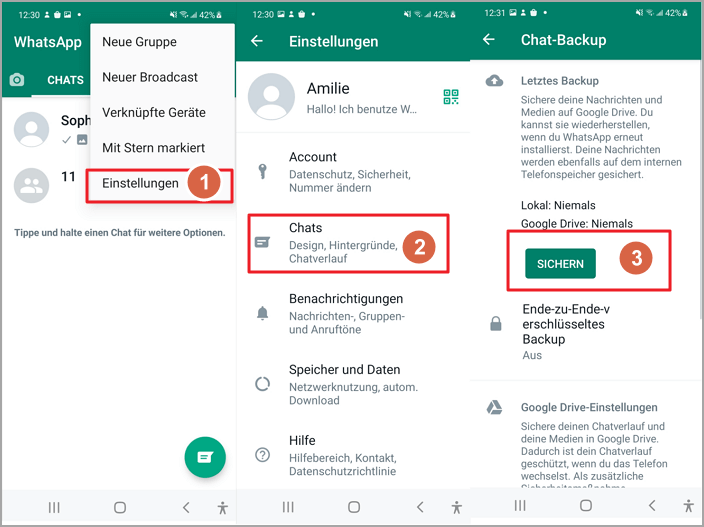
Dort sehen Sie einige Informationen, unter anderem, wann das letzte Backup erstellt wurde und wie oft WhatsApp Ihre Daten sichert.
Wenn die gelöschten Fotos vor dem letzten Backup empfangen wurden, können Sie das Backup wiederherstellen, indem Sie die App deinstallieren und neu installieren und so Ihre Bilder wiederherstellen.
Dazu müssen Sie nur die folgenden Schritte befolgen:
- Deinstallieren Sie zuerst WhatsApp und installieren Sie es erneut im Play Store.
- Öffnet nun WhatsApp und folgt den Einrichtungsschritten. Nachdem ihr eure Nummer per Verifizierungcode bestätigt habt, sollte WhatsApp den Hinweis geben, das die App ein Backup gefunden hat.
- Tippt nun auf den Button „Wiederherstellen“ um das Chat-Backup zu laden. Je nach Größe des Backups, kann der Vorgang einige Zeit dauern.
- Wenn das Backup erfolgreich wiederhergestellt wurde, müsst ihr abschließend nur auf den „Weiter“-Button tippen.
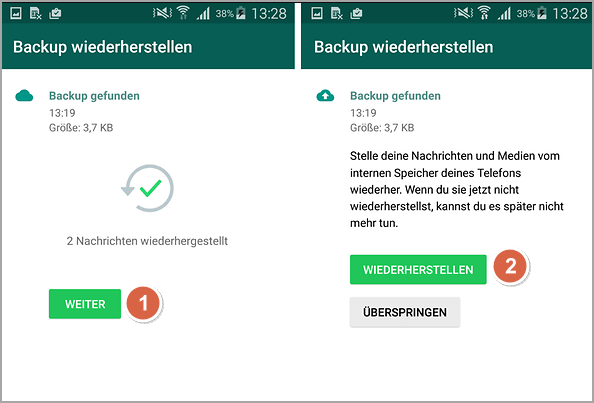
Denken Sie daran, dass Sie mit diesen Schritten die aktuellste Version Ihres Backups herunterladen, d. h., wenn Sie dies in letzter Zeit nicht getan haben, werden Sie nicht die aktuellsten Daten wiederherstellen können.
Das heißt, Ihre Chancen sind gleich Null, WhatsApp-Bilder mit dieser Methode wiederherzustellen, wenn Sie die WhatsApp-Backup-Funktion nach dem Löschen aktivieren.
2 Gelöschte WhatsApp-Bilder vom Android-Speicher wiederherstellen
In der Standardeinstellung von Android speichert WhatsApp alle gesendeten und empfangenen Fotos in einem speziellen Ordner. Auf diese Weise bleiben sie immer im Speicher Ihres Telefons, selbst wenn Sie versehentlich ein Foto auf WhatsApp löschen.
Um auf diesen speziellen Ordner zuzugreifen, führen Sie folgende Schritte aus:
- Zugriff auf die Anwendung Dateien
- Wählen Sie in der Suchleiste WhatsApp-Bilder oder gehen Sie zu WhatsApp > Media > WhatsApp Image.
- Gelöschte Fotos aus Unterhaltungen finden.
Sobald Sie sich in dem von WhatsApp erstellten Ordner „WhatsApp-Bilder“ befinden, in dem alle Ihre Fotos im internen Speicher des Telefons gespeichert sind, sehen Sie zwei weitere Ordner „Gesendet“ und „Empfangen“. Im Ersten befinden sich alle Bilder, die Sie verschickt haben, im Zweiten sehen Sie die Bilder, die Sie erhalten haben. Sie müssen sie nur noch durchblättern, um zu sehen, ob das gewünschte Foto dabei ist.
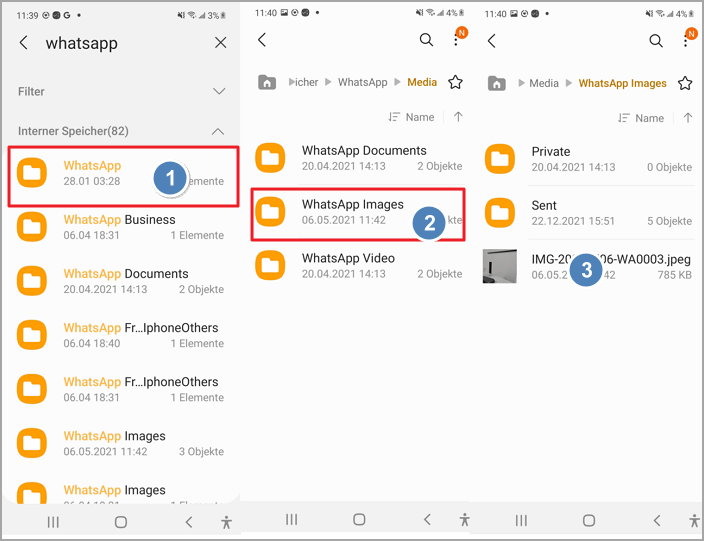
Wie man gelöschte WhatsApp-Bilder auf dem iPhone wiederherstellt
Wenn ein Problem auftritt und einige WhatsApp-Bilder fehlen, ist noch nicht alles verloren. Wenn Sie ein iTunes-Backup oder ein iPhone-Backup auf Ihrem PC oder sogar ein iCloud-Backup haben, ist das kein Problem.
1 Gelöschte WhatsApp-Bilder mit iTunes wiederherstellen
Einige Leute wissen nicht, dass sie die Möglichkeit haben, ihre WhatsApp-Fotos über eine iTunes-Sicherung wiederherzustellen. Wenn Sie diese Methode verwenden möchten, müssen Sie sicherstellen, dass Sie die Fotos mit iTunes auf Ihrem Computer sichern.
Schritt 1. Öffnen Sie iTunes auf Ihrem Computer. Verbinden Sie das iOS-Gerät über ein USB-Kabel mit Ihrem Computer. Wenn Sie dazu aufgefordert werden, geben Sie das Passwort ein oder vertrauen Sie dem Computer gemäß den Anweisungen auf dem Bildschirm.
Schritt 2. Dann, Wählen Sie das iOS-Gerät, wenn es in iTunes erscheint. Wählen Sie Backup in iTunes wiederherstellen. Stellen Sie sicher, dass Ihre iOS-Version auf dem neuesten Stand ist, um fortzufahren.
Schritt 3. Wählen Sie die Sicherung aus, die Sie wiederherstellen möchten, indem Sie sich die Daten und die Größe der Sicherung ansehen. Klicken Sie auf die Option Wiederherstellen und warten Sie, bis der Vorgang abgeschlossen ist. Wenn Sie dazu aufgefordert werden, geben Sie das Passwort für Ihr verschlüsseltes Backup ein.
Schritt 4. Stellen Sie sicher, dass das Gerät mit dem Computer verbunden bleibt, bis der Prozess der Wiederherstellung von WhatsApp-Fotos abgeschlossen ist.
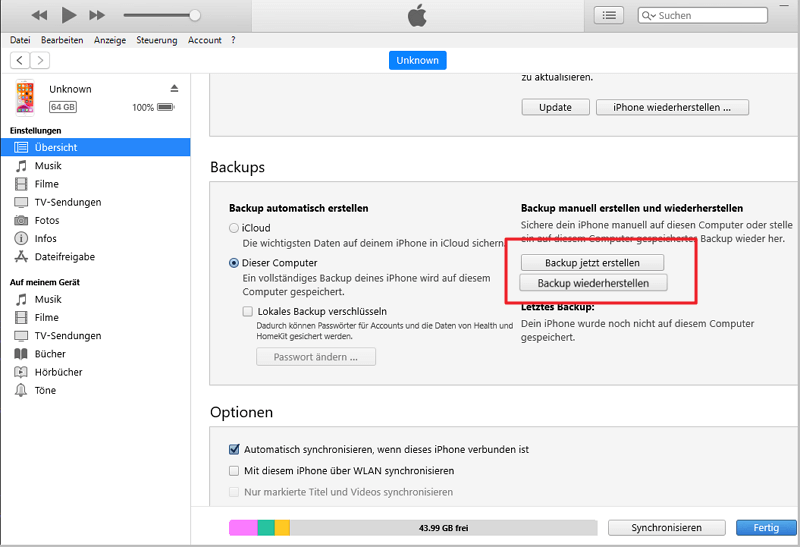
2 Gelöschte WhatsApp-Bilder mit iCloud wiederherstellen
Wenn Sie Ihre WhatsApp-Fotos versehentlich gelöscht haben, finden Sie sie wahrscheinlich im iCloud-Backup, in der Hoffnung, dass Sie es aktiviert haben. Wenn Ihre iCloud ein Backup erstellt hat, bevor Sie Ihre Fotos verloren haben, müssen Sie sich nicht mehr darum kümmern.
Schritt 1. Gehen Sie in WhatsApp zu Einstellungen > Chat > Sicherung und tippen Sie auf Jetzt sichern, um manuell eine Sicherung in iCloud durchzuführen.
Schritt 2. Installieren Sie WhatsApp neu und geben Sie Ihre Telefonnummer ein. Tippen Sie auf dem nächsten Bildschirm auf Chat-Verlauf wiederherstellen.

Schlussfolgerung
Die offensichtliche Beobachtung, die man machen kann, ist, dass es mehrere Methoden gibt, um gelöschte WhatsApp-Fotos wiederherzustellen. Leider müssen die meisten dieser Lösungen in Betracht gezogen werden, bevor das Problem auftritt. Um dies zu vermeiden, können Sie regelmäßig Ihre WhatsApp-Nachrichten und -Bilder sichern und auf Ihren Computer übertragen. Auf diese Weise können Sie Ihre WhatsApp-Fotos und -Nachrichten ansehen, wann und wo immer Sie wollen.
Es gibt jedoch immer noch Optionen, um Ihre WhatsApp-Fotos wiederherzustellen. Die Verwendung von iMyFone ChatsBack for WhatsApp ist der beste Weg, um WhatsApp-Daten vollständig oder selektiv und mit oder ohne Backup wiederherzustellen. Wenn nicht, wissen Sie jetzt, was Sie tun müssen, um Ihre Fotos in Zukunft zu bewahren.